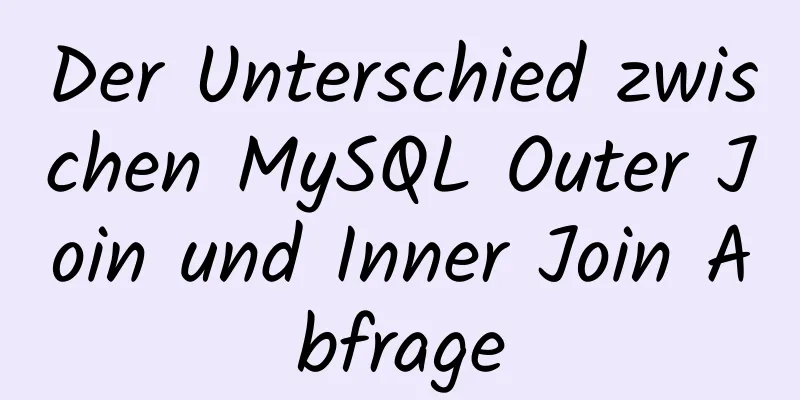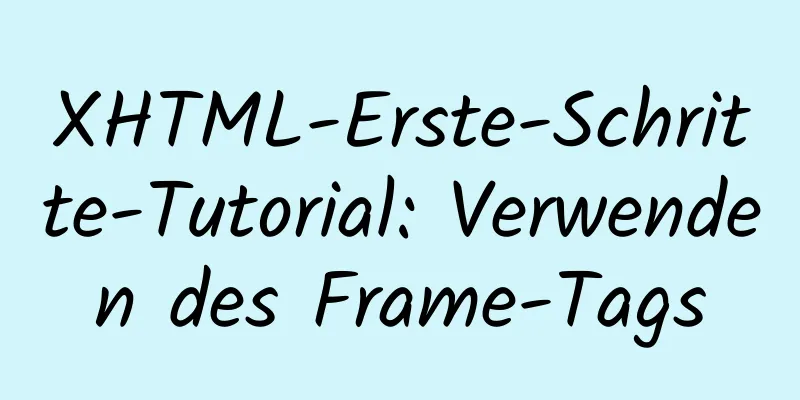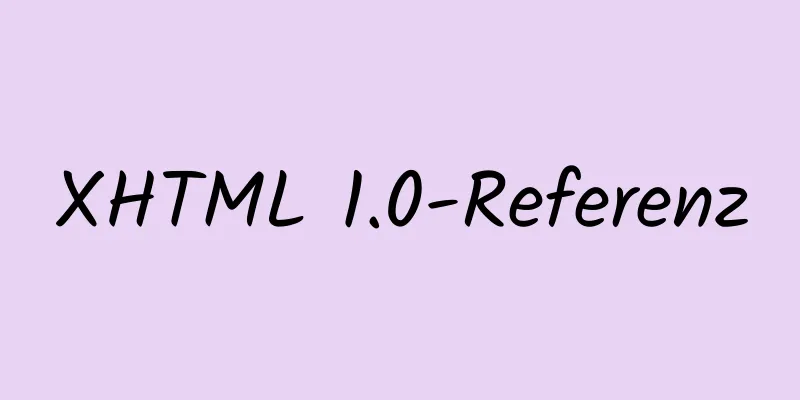Bei der Installation einer virtuellen Maschine auf Thinkpad VMware erscheint die Meldung „Dieser Host unterstützt Intel VT-x, aber Intel VT-x ist deaktiviert“ (Problemlösung)

|
Als ich heute VMware verwendete, um eine neue virtuelle Maschine auf dem Rechner zu installieren, erschien der Fehler „Dieser Host unterstützt Intel VT-x, aber Intel VT-x ist deaktiviert“ wie folgt:
Tipps: Dieser Host unterstützt Intel VT-x, aber Intel VT-x ist deaktiviert. Intel VT-x ist möglicherweise deaktiviert, wenn es im BIOS/Firmware-Setup deaktiviert wurde oder wenn der Host seit der Änderung dieser Einstellung nie neu gestartet wurde. (1) Überprüfen Sie, ob Intel VT-x aktiviert und Trusted Execution in den BIOS-/Firmware-Einstellungen deaktiviert ist. (2) Wenn eine dieser beiden BIOS-/Firmware-Einstellungen geändert wurde, starten Sie den Host neu. (3) Wenn Sie den Host nach der Installation von VMware Workstation noch nie neu gestartet haben, tun Sie dies. (4) Aktualisieren Sie das BIOS/die Firmware des Hosts auf die neueste Version. Problemumgehung Die oben genannten Tipps können leicht gelöst werden: ändern Sie einfach die BIOS-Einstellungen Im Folgenden wird ein persönlicher ThinkPad-Computer als Beispiel verwendet: 1. Fahren Sie den Computer herunter, schalten Sie ihn ein und drücken Sie während des Startvorgangs F12, um die BIOS-Setup-Seite aufzurufen. 2. Wählen Sie Sicherheit, dann Virtualisierung und klicken Sie auf „Eingeben“, um die Funktion aufzurufen. Wählen Sie in der neuen Funktion Intel (R) Virtualization Technology. Zu diesem Zeitpunkt sollte die Option deaktiviert sein. 3. Ändern Sie deaktiviert in aktiviert. 4. Speichern Sie die Einstellungen, klicken Sie auf F10, beenden Sie nach dem Speichern und starten Sie neu. Die Funktionsweise ist wie folgt: 1. Fahren Sie den Computer herunter, schalten Sie ihn ein und drücken Sie während des Startvorgangs F12, um die BIOS-Setup-Seite aufzurufen.
2. Drücken Sie die Tabulatortaste, um das Anwendungsmenü aufzurufen, wählen Sie Setup und drücken Sie die Eingabetaste, um zur Seite zu springen
Gehen Sie zu dieser Seite
3. Wählen Sie „Sicherheit“, dann „Virtualisierung“ und klicken Sie auf „Eingabe“, um diese Funktion aufzurufen.
4. Wählen Sie in den neuen Funktionen Intel (R) Virtualization Technology aus. Die Option sollte zu diesem Zeitpunkt deaktiviert sein. Ändern Sie „deaktiviert“ in „aktiviert“.
5. Speichern Sie die Einstellungen, klicken Sie auf F10, beenden Sie nach dem Speichern und starten Sie neu.
Es ist normal, nachdem Sie es wieder geöffnet haben
Zusammenfassen Dies ist das Ende dieses Artikels über das Problem „Dieser Host unterstützt Intel VT-x, aber Intel VT-x ist deaktiviert“ bei der Installation einer virtuellen Maschine auf Thinkpad VMware (Lösung des Problems). Weitere Informationen zur Installation einer virtuellen Maschine mit deaktiviertem Intel VT-x durch VMware finden Sie in früheren Artikeln auf 123WORDPRESS.COM oder durchsuchen Sie die verwandten Artikel weiter unten. Ich hoffe, Sie werden 123WORDPRESS.COM auch in Zukunft unterstützen! Das könnte Sie auch interessieren:
|
<<: JavaScript mit Ckeditor + Ckfinder - detaillierte Erläuterung zum Hochladen von Dateien
Artikel empfehlen
Einfache Implementierung von HTML zum Erstellen eines persönlichen Lebenslaufs
Lebenslauf-Code: XML/HTML-CodeInhalt in die Zwisc...
So verwenden Sie das JavaScript-Strategiemuster zum Validieren von Formularen
Inhaltsverzeichnis Überblick Formularvalidierung ...
Eine kurze Analyse von Linux resolv.conf
1. Einleitung resolv.conf ist die Konfigurationsd...
Analyse der Implementierungsschritte für geteilte Festplattenpartitionen unter Linux
Im Vergleich zu fdisk wird parted weniger verwend...
Tutorial zur Installation der dekomprimierten Version von MySQL 8.0.22 (nur für Anfänger)
Inhaltsverzeichnis 1. Ressourcen-Download 2. Entp...
Verwenden Sie personalisierte Suchmaschinen, um die personalisierten Informationen zu finden, die Sie benötigen
Viele Menschen leben heute im Internet und die Suc...
Eine kurze Diskussion über die Implementierung von Fuzzy-Abfragen mit Platzhaltern in MySQL
Wenn wir in der MySQL-Datenbank Fuzzy-Abfragen be...
Ideen und Methoden zur Realisierung von Echtzeit-Protokollberichten mit der reinen Nginx-Konfiguration
Inhaltsverzeichnis Vorwort Umsetzungsideen Implem...
Callback-Funktionen in JavaScript verstehen und verwenden
Inhaltsverzeichnis Überblick Was sind Rückrufe od...
Docker-Verbindung – MongoDB-Implementierungsprozess und Codebeispiele
Nachdem der Container gestartet wurde Melden Sie ...
Docker-Konfiguration Alibaba Cloud Image Acceleration Pull-Implementierung
Heute habe ich Docker verwendet, um das Image abz...
Implementierung des WeChat-Tap-Animationseffekts basierend auf dem CSS3-Animationsattribut
Als ich die kürzlich beliebte WeChat-Tap-Funktion...
Die perfekte Lösung für das MySql-Versionsproblem sql_mode=only_full_group_by
1. Überprüfen Sie sql_mode wählen Sie @@sql_mode ...
So stellen Sie MySQL so ein, dass die Groß-/Kleinschreibung nicht beachtet wird
MySQL auf Groß-/Kleinschreibung eingestellt Windo...
Die Ressourcen und Aktivierungsmethoden des MySQL-Desktoptools SQLyog verabschieden sich von der schwarz-weißen Befehlszeile
Lassen Sie uns ohne weitere Umschweife mit den Re...